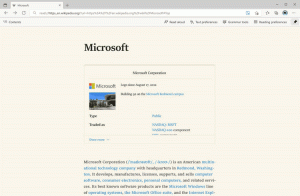Windows 10에서 Linux 파일 시스템 마운트
Windows 10에서 Linux 파일 시스템을 마운트하는 방법
WSL 2는 Linux용 Windows 하위 시스템이 Windows에서 ELF64 Linux 바이너리를 실행하도록 지원하는 최신 버전의 아키텍처입니다. 최근 변경 사항으로 Linux 파일 시스템을 사용하여 드라이브에 저장된 파일에 액세스할 수 있습니다. Linux가 설치된 드라이브가 있는 경우 이제 Windows 10에 탑재하고 WSL 2를 사용하여 내용을 탐색할 수 있습니다. 다음은 수행할 수 있는 방법입니다.
WSL 2는 완전한 시스템 호출 호환성을 가능하게 하는 Windows와 함께 실제 Linux 커널을 제공합니다. Linux 커널이 Windows와 함께 제공되는 것은 이번이 처음입니다. WSL 2는 최신 가상화 기술을 사용하여 경량 유틸리티 가상 머신(VM) 내부에서 Linux 커널을 실행합니다. 이 새로운 아키텍처는 이러한 Linux 바이너리가 Windows 및 컴퓨터 하드웨어와 상호 작용하는 방식을 변경하지만 여전히 WSL 1에서와 동일한 사용자 경험을 제공합니다.
로 시작 윈도우 인사이더 프리뷰 빌드 20211, WSL 2는 다음과 같은 새로운 기능을 제공합니다. wsl --마운트. 이 새로운 매개변수를 사용하면 물리적 디스크를 WSL 2 내부에 연결하고 탑재할 수 있으므로 Windows에서 기본적으로 지원하지 않는 파일 시스템(예: ext4)에 액세스할 수 있습니다. Windows 파일 탐색기 내에서 이러한 파일을 탐색할 수도 있습니다.
수행해야 할 단계는 다음과 같습니다.
- Windows 10에서 사용 가능한 물리적 디스크를 나열합니다.
- Linux 파일 시스템으로 드라이브를 마운트합니다.
- 콘텐츠 찾아보기
- 드라이브를 마운트 해제합니다.
다음과 같이 하십시오.
Windows 10에서 Linux 파일 시스템을 마운트하려면,
- 열려있는 PowerShell을 관리자로.
- 다음 명령을 입력하여 사용 가능한 물리적 디스크를 나열하고 Enter 키를 누릅니다.
wmic diskdrive 목록 요약. - 참조
장치 아이디값을 사용하여 필요한 드라이브를 찾습니다. - 다음 명령을 입력하여 드라이브를 마운트하고 Enter 키를 누릅니다.
wsl --mount DISKPATH [--파티션. 예를 들어wsl --mount \\.\PHYSICALDRIVE2 --파티션 1. 대체디스크 경로그리고분할마운트하려는 Linux 드라이브의 경로에 대한 값(드라이브에 둘 이상의 파티션이 있는 경우). - Linux 파일이 있는 드라이브가 마운트되므로 파일 탐색기로 액세스할 수 있습니다. 파일 탐색기의 주소 표시줄에 \\wsl$을 입력하고 Enter 키를 누릅니다.
- 위의 DeviceID + 파티션 번호로 이름이 지정된 폴더가 표시됩니다. 하드 드라이브의 일반 폴더로 찾아보십시오.
- 완료되면 파일 탐색기를 닫고 PowerShell로 돌아갑니다. 명령을 입력하십시오
wsl -- 마운트 해제. 예를 들어wsl --unmount \\.\PHYSICALDRIVE2.
완료되었습니다.
참고 wsl 파일 시스템 유형을 지정할 수 있습니다. WSL은 추측을 시도하지만 실패하면 다음과 같이 명령을 사용합니다.
wsl --mount \\.\PHYSICALDRIVE2 --파티션 1 -t ext4
위의 명령에서 우리는 wsl 드라이브를 인기 있는 Ext4 FS로 마운트합니다.
그게 다야